플레이어
Player 설정 창(메뉴: Edit > Project Settings > Player)에는 Unity가 최종 애플리케이션을 빌드하고 표시하는 방법을 결정하는 설정이 포함되어 있습니다. PlayerSettings API를 사용하여 이 창에서 사용할 수 있는 대부분의 설정을 제어할 수 있습니다.
일반 설정
The Player settings differ between the platform modules that you’ve installed. Each platform has its own Player settings which you’ll need to set for each version of your application you want to build. To navigate between them, click on the tabs with the platform operating system icon on.
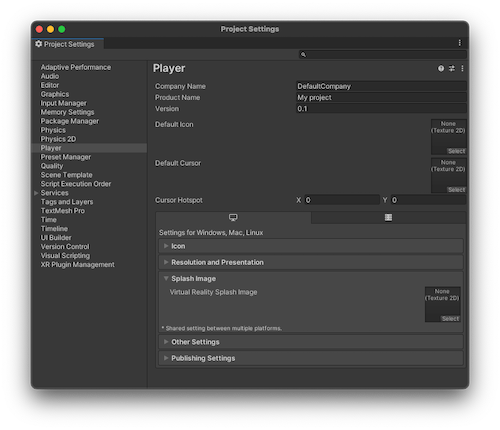
그러나 모든 플랫폼이 공유하는 몇 가지 일반적인 설정이 있으며 한 번만 설정하면 됩니다.
플랫폼별 설정
플랫폼별 설정은 다음 섹션으로 구성됩니다.
- Icon: 바탕화면에 표시되는 게임 아이콘입니다. 프로젝트의 2D 이미지 에셋(예: 스프라이트 또는 임포트한 이미지)에서 아이콘을 선택할 수 있습니다.
- Resolution and Presentation: 화면 해상도와 전체 화면 모드를 게임의 디폴트로 설정할지 여부 등 기타 프레젠테이션 디테일에 대한 설정입니다.
- Splash Image: the image shown while the game is launching. This section also includes common settings for creating a Splash Screen. For more information, refer to the Splash Image documentation.
- Other Settings: 특정 플랫폼과 관련된 나머지 설정입니다.
- Publishing Settings: 빌드한 애플리케이션을 앱 스토어나 호스트 웹페이지에서 배포하기 위해 준비하는 방법에 대한 세부 설정입니다.
- XR Settings: 가상 현실, 증강 현실과 혼합 현실 애플리케이션에 관한 설정입니다.
플랫폼별 설정에 관한 내용은 플랫폼의 자체 매뉴얼 섹션을 참조하십시오.
- Android: Android 플레이어 설정
- ChromeOS: ChromeOS Player settings
- Dedicated Server: Dedicated Server Player settings
- iOS: iOS 플레이어 설정
- Linux: Linux Player settings
- macOS: macOS Player settings
- tvOS: tvOS Player settings
- WebGL: WebGL 플레이어 설정
- Windows: Windows Player settings
폐쇄형 플랫폼 플레이어 설정에 대한 자세한 내용은 해당 플랫폼 문서에서 찾을 수 있습니다.
PlayerSettings
Copyright © 2023 Unity Technologies
优美缔软件(上海)有限公司 版权所有
"Unity"、Unity 徽标及其他 Unity 商标是 Unity Technologies 或其附属机构在美国及其他地区的商标或注册商标。其他名称或品牌是其各自所有者的商标。
公安部备案号:
31010902002961